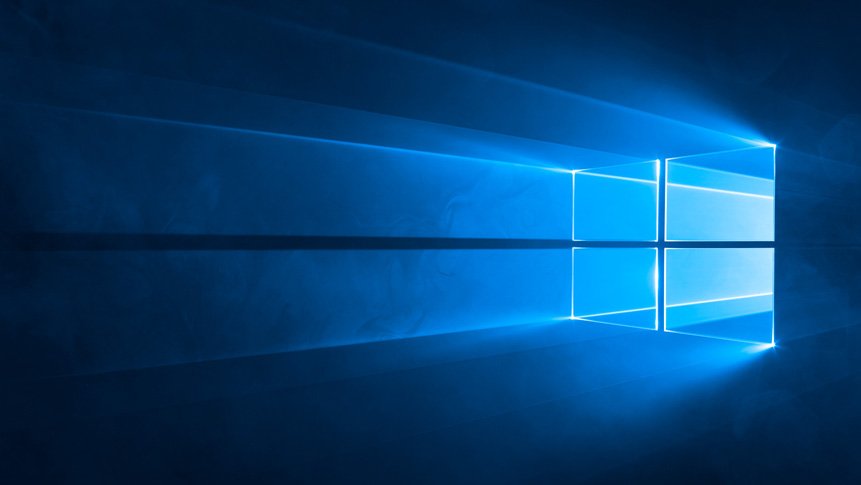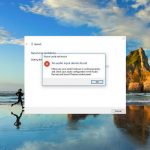Windows 10 kullanıyorsanız ve uygulama kaldırma işlemini bilmiyorsanız, bu yazımız ile kullanmadığınız uygulamaları kaldırabilirsiniz.
Başlat Menüsünü Kullanarak Uygulama Kaldırma
Microsoft Store kullanılarak bir uygulama yüklenmişse, bunu Başlat menüsünden hızlıca kaldırabilirsiniz. Bunu yapmak için, Başlat menüsünü açın ve uygulamanın simgesini bulun, ardından sağ tıklayın. Açılan menüde Kaldır’ı seçin.
Bir programı bu şekilde ilk kez kaldırıyorsanız, karşınıza küçük bir açılır iletişim kutusuyla bilgi gelecektir. Tekrar Kaldır’ı tıklayın. Uygulama, başka bir işlem yapmanıza gerek kalmadan sessizce kaldırılacaktır. Fikrinizi değiştirirseniz, daha sonra Microsoft Store’dan tekrar kurabilirsiniz.
Microsoft Store aracılığıyla yüklenmemiş bir uygulamayı sağ tıklayıp Kaldır’ı seçerseniz, Programlar ve Özellikler penceresi açılır. Programı listede seçin ve ardından Kaldır düğmesini tıklayın.
Bir kaldırma sihirbazı penceresi görüntülenirse, program kaldırılana kadar adımları izleyin. Ardından Programlar ve Özellikler penceresini kapatabilirsiniz.
Ayarları Kullanarak Uygulama Kaldırma
Windows 10’da bir uygulamayı kaldırmanın belki de en kapsamlı yolu Ayarlar’ı kullanmaktır. Bunun nedeni, sistemdeki yüklü her programın bir listesini görebilmeniz ve hangisini kaldırmak istediğinizi kolayca seçebilmenizdir.
- Bunu yapmak için, Başlat menüsünü tıklayıp dişli simgesini seçerek Ayarlar’ı açın. (Veya klavyenizde Windows + I tuşlarına da basabilirsiniz.)
- Ayarlar da Uygulamalar’ı tıklayın.
- Bundan sonra, sisteminizde yüklü tüm uygulamaların bir listesini göreceksiniz. Buna hem Microsoft Store üzerinden yüklenen hem de diğer yöntemlerle yüklenen uygulamalar dahildir.
- Kaldırmak istediğiniz programı bulun ve seçin. Ardından Kaldır’ı tıklayın.
- Uygulama Microsoft Store’dan yüklendiyse, herhangi bir ekstra adım olmadan anında kaldırılır.
- Başka yollarla yüklenmiş bir uygulamaysa, ek bir açılır iletişim kutusu görebilirsiniz. Bundan sonra, programın kaldırma sihirbazı penceresi açılacaktır. Sihirbazın adımlarını izleyin, uygulama tamamen kaldırılacaktır.
Denetim Masası ile Uygulama Kaldırma
Ayrıca eski Windows Denetim Masası’nı kullanarak Microsoft Store dışı uygulamaları da kaldırabilirsiniz.
Bunu yapmak için,
- Başlat menüsünü açın ve denetim yazın, ardından Denetim Masası simgesine tıklayın.
- Programlar altında, Bir programı kaldır’ ı tıklayın.
- Görünen Programlar ve Özellikler penceresinde, sütun başlıklarına tıklayarak ada, yayıncıya, yükleme tarihine, boyutuna ve sürüm numarasına göre sıralayabileceğiniz uzun bir yüklü uygulamalar listesi göreceksiniz.
- Bu liste, Microsoft Store’dan yüklenen uygulamaları içermez. Bunları kaldırmak için, Ayarlar penceresini kullanın veya üzerlerine sağ tıklayın ve Başlat menüsünden Kaldır ı seçin.
- Kaldırmak istediğiniz programı bulun ve seçmek için tıklayın. Ardından Kaldır düğmesine tıklayın.